С Айфона на Айфон
По аналогии, нам нужно создать резервную копию данных, прежде чем пытаться перенести сообщения Ватсап с одного телефона на другой. Проблем в рамках одной операционной системы не возникнет!
Первый шаг – берем в руки старый девайс и делаем следующее:
- Открываем месеснджер и заходим в настройки;
- Переходим к разделу «Чаты», а далее – «Резервные копии»;
- Кликаем на кнопку «Создать».


Прежде чем начинать перенос Ватсап на другой телефон, обязательно проверьте, соблюдены ли такие условия:
- На смартфоне выполнен вход с Apple ID, используемым в iCloud;
- Установлена IOS 8 или новее и активирована опция iCloud Drive в настройках;
- Достаточно свободного места на смартфоне и в Айклауде (минимум в 2,05 раза больше, чем создаваемый файл).
Готово, создали документ, в котором хранятся все нужные данные, теперь его можно загружать на новенький смартфон. Дальше все просто, чтобы перенести диалоги WhatsApp на другой телефон:
- Установите приложение из Эп Стор и откройте его;
- Введите телефонный номер и подтвердите кодом из СМС-сообщения;
- Как только появится предложение о восстановлении, нажимайте на кнопку согласия;
- Ждите автоматического завершения операции.
Мы подробно обсудили, как перенести сообщения WhatsApp с одного телефона на другой в рамках одной операционной системы – IOS или Android. Что делать, если сменили не только устройство, но и ось?
Создаем синхронизацию с другим телефоном
Мессенджером нельзя пользоваться одновременно на двух телефонах.
При покупке нового смартфона можно просто перенести на него свой “Ватсап” со всей историей, файлами и контактами.
Для этого нужно:
- Перенести на новое устройство все контакты. Чтобы сохранить всю переписку, сделайте резервное копирование с помощью Google Диск на Android или iCloud на iPhone.
- Скачайте и установите на новый телефон приложение Whatsapp, которое, в зависимости от операционной системы гаджета, найдете в магазине приложений Play Маркет или App Store.
- Откройте Whatsapp, введите свой номер телефона и подтвердите, что требуется восстановление данных. История переписок копируется и переносится на новое устройство. WhatsApp сам определит, кто из адресатов использует мессенджер, и добавит их в новый список контактов. Архив нельзя перенести с Android на iOS и наоборот.
Как перенести WhatsApp с iPhone на iPhone
Перенести Ватсап с Айфона на Айфон тоже не составит труда. Локальное и облачное резервное копирование информации поможет переехать приложению без потери данных.
Перенос WhatsApp с помощью локального копирования на iPhone
Файлы, присланные участниками чатов в Айфоне, не открываются сразу и не сохраняются автоматически в память устройства. Медиа нужно вначале загрузить и сохранить. Но функцию локального автосохранения в iPhone можно настроить. Для этого системе разрешается доступ к личным фото. Затем нужно войти в «Настройки», нажать на «Чаты» и перейти в «Сохранять медиа».
Перенести данные WhatsApp на новый телефон можно через файловый менеджер или компьютер, заранее загрузив приложение. Только после переноса папки WhatsApp, можно начать установку месенджера, согласиться с предложением системы в восстановлении файлов и указать прежний номер мобильного. Смотрите подробное описание выше.
Важно! Устройства с данной операционной системой не поддерживают расширение памяти micro-SD
Перенос WhatsApp с помощью облачного копирования на iPhone
Облачное копирование в iPhone называется iCloud. Перед использованием приложения лучше его настроить. Все история копируется в хранилище с установленной пользователем периодичностью. Необходимо при настройке выбрать пункт «Ежедневно». Иначе система восстановит те файлы, которые скопировала в последний раз.
Далее нужно нажать на кнопку «Создать копию» и переходить к переносу WhatsApp.
Мессенджер закачивается на второй телефон, после чего устанавливается. Указывается номер старой SIM-карты. При запросе системы необходимо нажать на кнопку восстановления всего архива.
Восстановление переписки ватсап на другом смартфоне
Если до этого вы сделали всё правильно, то перенести историю Ватсап на новое устройство будет для вас проще всего. Всё что вам нужно сделать:
- Установить WhatsApp на новое устройство.
- Запустить приложение.
- Войти в свой старый профиль.
- Принять предложение восстановить данные из резервной копии.
После этого все ваши старые чаты окажутся у вас на устройстве. Система сама обнаружит резервную копию и предложит вам перенести переписку на новое устройство. Всё что требуется от вас, предоставить ей доступ к этой копии.
Как восстановить удаленную переписку, фото, видео в Ватсапе
Как уже говорилось, создание резервной копии это единственный способ, как перенести Ватсап на другой телефон, сохранив переписку. При этом пользоваться нужно именно автоматическим восстановлением данных. Если вы попробуете перенести копию вручную – ничего не выйдет.
Перенос WhatsApp с iPhone на Android
Перенести мессенджер с Айфона на Андроид возможно только при помощи специальных программ. Это зависит от формата файлов, сохраняемых на разных операционных системах.
Одна из утилит называется WhatsApp Recovery от Tenorshare. Её необходимо установить на компьютер и присоединить iPhone через USB-провод.
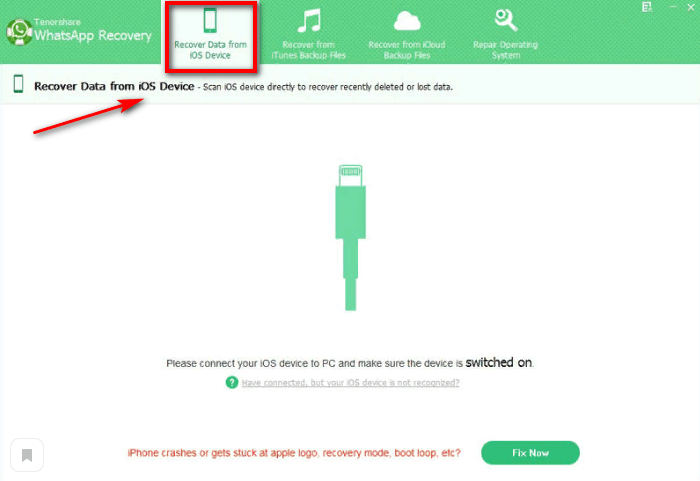
Необходимо найти папку WhatsApp и открыть её. Для просмотра содержимого нужно воспользоваться командной строкой «dir».

Далее необходимо скачать Ватсап на Андроид, но не проводить установку приложения. Скопировать содержимое папки через команду copy(source)(destination), подключить Android и перенести в него данные в папку WhatsApp. Затем запустить установку, подтвердить старый номер телефона и восстановить предложенные данные.
Экспорт чатов
Важно! Перед отправкой файлов необходимо провести резервное копирование файлов вручную, кликнув по зелёной кнопке
Экспорт чата для Android
Для экспорта переписки нужно зайти в интересующий чат, нажать на меню и кнопку «Ещё». В выпадающем окне появится строка «Экспорт чата».
Кликнув по ней, необходимо согласиться или отказаться от загрузки медиафайлов. Далее нужно прикрепить чат к электронному письму и отправить на свою почту.
Все файлы чата будут прикреплены к письму.
Экспорт чата для iPhone
Экспорт чата в Айфоне почти не отличается от действий на Андроиде. Здесь вначале нужно подтвердить, что пользователь согласен с доступом системы к фотоплёнке. Далее выбрать чат, экспорт чата, определиться с загрузкой медиафайлов.
Прикреплённую переписку нужно отправить на свою электронную почту.
Как синхронизировать Ватсап на телефоне и планшете
Следуйте подробным инструкциям, чтобы установить ватсап на телефон и планшет с одним и тем же номером:
- На своем смартфоне зайдите в Play Market или App Store и загрузите Ватсап.
- Зайдите в настройки мобильного телефона и включите камеру.
- Поднесите смартфон близко к экрану планшета, чтобы считать код.
- В открывшемся окне пользователь увидит штрихкод, не закрывайте эту страницу. Используйте его для синхронизации обоих устройств.
- Чтобы зарегистрироваться в системе, введите действующий номер мобильного телефона через +7 и введите код, который придет по SMS.
- Процесс сканирования займет всего несколько секунд, после чего WhatsApp будет доступен на обоих устройствах одновременно.
- Чтобы настроить синхронизацию на смартфоне, нужно нажать на значок с тремя точками в правом верхнем углу и выбрать «WhatsApp». Web, Version».
- На планшете запустите Ватсап, веб-версию, скачивать ее не нужно, просто зайдите на сайт https://web.whatsapp.com/.

Приложение Watsap Web Edition доступно в следующих браузерах:
- Google Chrome
- Internet Explorer
- Сафари
- Огненная лиса.
- Опера
Версия для планшетов позволяет избежать установки программного обеспечения и повторного входа в систему. Он доступен на планшетах под управлением Android, Windows и iOS.
App Cloner и TitaniumBackup
Оба приложения можно найти в Play Market в свободном доступе, первое — создает копии уже используемых приложений. Процесс копирования максимально упрощен и понятен даже непрофессиональным пользователям.
Второе приложение также помогает использовать коммуникатор на двух гаджетах одновременно, создавая резервные копии приложений. Для использования инструмента необходимо получить root-права на двух устройствах.
После получения расширенных прав:
- Загрузите TitaniumBackup на два устройства.
- Запустите утилиту на основном смартфоне и создайте резервную копию Messenger.
- Переместите копию на вторичный гаджет в папку с именем TitaniumBackup.
- Откройте инструмент на втором устройстве и выберите раздел «Пакетные действия».
- Нажмите на «Восстановить отсутствующее программное обеспечение с исходными данными».
- Найдите WhatsApp в предложенном списке, а затем нажмите «Программы и данные».
После завершения процесса останется только найти значок мессенджера на рабочем столе вашего дополнительного смартфона.
С Андроида на Андроид
Вы без проблем можете перенести WhatsApp на другой телефон в рамках одной операционной системы – такая возможность разработчиками реализована специально. Давайте рассмотрим, что нужно делать пользователям операционной системы Андроид, чтобы перенести данные:
- Установите приложение и откройте его;
- Подтвердите свой номер телефона с помощью кода из СМС-сообщения;
- Как только на экране появится предложение восстановления, нажмите на кнопку подтверждения;
- После завершения восстановления кликайте «Далее», автоматически начнут восстанавливаться медиафайлы.
Это первый способ, позволяющий перенести данные WhatsApp на новый телефон. Разумеется, предварительно нужно настроить резервное копирование:
- Откройте настройки и найдите раздел «Чаты»;
- Кликните на кнопку «Резервное копирование»;
- Настройте любую частоту, отличную от «Никогда»;
- Выберите из списка подходящий аккаунт или нажмите на кнопку «Добавить» и введите данные авторизации.
Непременные условия:
- Стабильное подключение к интернету и наличие свободного места на телефоне;
- Активация аккаунта Гугл на телефоне и установка сервисов Гугл.
Таким образом вы можете перенести переписку WhatsApp на другой телефон из облачного хранилища на Гугл Диске. Есть и альтернативный вариант!
На старом устройстве хранятся локальные резервные копии? Напомним, они будут там всего семь дней!
- Подключите старый девайс проводом к компьютеру;
- Перейдите по пути /sdcard/WhatsApp/ и найдите содержимое;
- Перенесите его на компьютер, теперь подключите новый девайс;
- Скиньте сохраненные документы в ту же папку, но на другом устройстве.
Вот и все, перенос WhatsApp на другой телефон завершен! С этой операционной системой все просто, как же быть пользователям Айфона? Выход есть!
Синхронизация Ватсап на двух телефонах
Многие интересуются, как синхронизировать WhatsApp с другим телефоном. Чисто технически пользоваться одним аккаунтом на двух телефонах не получится. Но есть хитрости, способные помочь сохранить переписку при использовании иного мобильного устройства.

Во-первых, необходимость обычно возникает, если пользователь приобрел новый телефон, естественно, ему нужно перенести все данные и переписки со старого устройства на новое. Изначально потребуется предварительно сделать резервное копирование всех данных на Google Диск или в хранилище ICloud. На новый смартфон нужно скачать приложение WhatsApp. Можно воспользоваться магазином Google Play, App Store или официальным сайтом. На отдельных моделях смартфонов мессенджер установлен по умолчанию.
Теперь потребуется ввести номер телефона, к которому привязан WhatsApp, на новом устройстве, авторизоваться и подтвердить восстановление данных. Через несколько минут все чаты, медиафайлы и контакты загрузятся. Эту процедуру легко проделать, если данные нужно перенести с телефона на платформе Android на аналогичную модель, или IPhone на новый гаджет от Apple.
В случае если нужно срочно зайти в личный аккаунт с чужого телефона, то проще воспользоваться браузером, действуя так же, как при использовании компьютера.
Перенос чатов с помощью виртуального облачного хранилища
Чаще всего, хранение файлов происходит в памяти устройства или внешней карте памяти. Но есть еще один способ – поместить информацию в облачное хранилище. Оно представляет собой виртуальный диск, доступ к которому можно получить в любой момент. У такого метода есть неоспоримое преимущество – абсолютно не «забивается» память смартфона. Помните, что устройство обязательно должно иметь доступ к гугл-диску или айклауд. Как перенести контакты с облака:
- Откройте вотсап. Запустите Меню – Настройки.
- Найдите строку с чатами, затем нажмите на резервное копирование.
- Запустится процесс сохранения данных, дождитесь его окончания.
Другой вариант синхронизации whatsapp на телефоне и планшете

Технически установка приложения на два мобильных устройства одновременно возможна, но использование одной учетной записи невозможно, в этой ситуации возникает вопрос, почему WhatsApp не активируется на двух устройствах одновременно?
Например, если Vastap уже авторизован на телефоне, то после авторизации через приложение на планшете, аккаунт на смартфоне будет закрыт.
Многие ошибочно считают, что Вацап в таком случае не поддерживается, но дело лишь в том, что разработчик не добавил функцию использования на нескольких устройствах одновременно.
Однако выход есть: вы можете использовать браузерную версию.
Инструкции:
Таким образом, WhatsApp будет доступен в приложении, скажем, на телефоне, а версия мессенджера — в мобильном браузере на планшете.
Как использовать один аккаунт WhatsApp на двух устройствах
Сегодня благодаря неравнодушным пользователям существует даже не один, а два способа, как сделать один Ватсап на два телефона и у каждого есть свои плюсы и минусы. Так первый способ очень простой и подходит для всех пользователей, но потребует от вас наличие ПК. Второй способ чуть труднее и накладывает на пользователя ряд ограничений, но с его помощью вы справитесь и без компьютера. Далее мы подробно обсудим каждый из них, а вы выберете тот, который больше подходит вам.
Веб-версия
Установить Whatsapp на двух устройствах с одним номером позволяет десктопная версия программы. Вы уже знаете, что открыть мессенджер можно на компьютере – загрузить приложение на рабочий стол или запустить через браузер.
Выбирайте удобный вариант и открывайте Вотсап веб. После этого нужно сделать следующее:
- Войдите в мессенджер на телефоне;
- Откройте настройки и найдите клавишу «Веб»;
- Войдите в раздел и кликните на кнопку «Сканировать QR-код»;
- Наведите камеру смартфона на экран и отсканируйте появившуюся картинку.



Вот и все! Теперь вы сможете с легкостью использовать мессенджер на двух устройствах с одним номером.
Обратите внимание, что подобная работа возможна только при условии, что смартфон заряжен и подключен к интернету.
Как сделать один Ватсап на два телефона с использование Root-прав
Если кто впервые сталкивается с понятием Root-права, то позвольте объяснить, с чем вы имеете дело. Если вы получите Root-права для своего смартфона, то вы сможете редактировать его системные файлы. Они откроют для вас множество новых возможностей в работе с устройством, но вам стоит понимать насколько это опасно. Если по незнанию вы удалите или отредактируете важный системный файл, то можете полностью вывести из строя всю систему. Постарайтесь не использовать Root-права без необходимости и чётко следуйте инструкции.
Если вы всё же решились, то во что нужно делать:
- Для начала установите приложение “TitaniumBackup” на оба устройства (можете выбрать любое другое приложение, дающее Root-права, они все работают по одному принципу).
- Затем при помощи TitaniumBackup переносим резервную копию WhatsApp с одного устройства на другое и сохраняем в папке “TitaniumBackup”.
- Со второго устройства заходим в приложение TitaniumBackup и находим там меню.
- В этом меню выберите пункт “Пакетные действия”, а затем опцию “Восстановить отсутствующие ПО с данными”.
- Из предложенного списка выберите WhatsApp.
- Затем отметьте вариант “ПО+Данные” и нажмите на птичку в правом верхнем углу.

Когда восстановление будет завершено, вы получите две идентичные программы с одним аккаунтом на разных устройствах.
У данного метода есть лишь один существенный минус, оба приложения будут работать одновременно, и вы сможете принимать сообщения на любом из них, но сохраняться они будут лишь на том, на котором вы открыли его первым. То есть если вы прочитали сообщение на одном смартфоне, то прочитать его на другом уже не сможете, это следует иметь ввиду прежде, чем решите сделать ватсап на два номера.
Вы можете вести отдельные переписки с каждого устройства или пользоваться различными методами, позволяющими устранить данный минус. Например, вы можете просматривать сообщения, включив режим полёта, тогда они не будут отмечаться как “прочитанные” и вы сможете увидеть их и на другом устройстве. Или же вы можете в настройках WhatsApp, зайти в раздел “Чаты” и включить опцию “Резервная копия чатов”, тогда вы сможете в любой момент перенести папку с резервными копиями сообщений на другое устройство и продолжить переписку уже на нём.
Продвинутые методы использования WhatsApp на двух телефонах
Это подразумевает практически взлом операционной системы и внесение изменений на глубинных уровнях. Причем, метод вряд ли будет работать на смартфонах с разными OS. Пользователь получает доступ к правам Root телефона и изменяет настройки так, что телефон будет думать, что он тот, на котором уже установлен и авторизован WhatsApp. Процесс этот довольно сложный и рискованный – неграмотное вмешательство может угробить вам мобильник, так что этот метод подходит только для специалистов.
Перенос чатов Whatsapp в пределах одной платформы
Перенести чаты на устройство с такой же операционной системой можно, заранее сохранив файлы во внутренней памяти, скопировав их на SD-карту или в облачное хранилище. При этом вся информация защищена от случайной потери при условии, если она не была удалена раньше.
Между двумя Android смартфонами
При локальном копировании файлов используется карта памяти или непосредственно сам телефон. Во многих современных смартфонах предусмотрена функция автоматического резервного копирования данных. По умолчанию она включается каждый день в 2 ч ночи. Просмотреть сохраненную базу можно в папках с названиями Whatsapp Images, Whatsapp Animated Gifts, Whatsapp Video.
Для этого нужно:
- Открыть на телефоне “Настройки”, а затем – “Данные и хранилище”.
- В разделе “Мобильная сеть” и Wi-Fi установить необходимые значения для копирования.
- Затем снова перейти к “Настройкам”, тапнуть по строке с наименованием “Чаты” и установить галочку рядом с пунктом “Резервная копия чатов”.
- В завершение нажать на зеленую графу “Резервное копирование” и сохранить настройки.
После этого можно переустановить файлы на другое устройство Android. Если для переноса информации используется карта памяти, то для начала ее нужно установить на новый смартфон, а затем скачать на него мобильное приложение “Ватсап” и при первом запуске указать прежний номер телефона. После этого останется разрешить восстановление резервной копии переписки из мессенджера и следовать дальнейшей инструкции системы.
Резервное копирование чатов в Ватсап.
Если все хранится во внутренней памяти старого телефона, то перенести файлы придется сначала на компьютер при помощи провода USB. На новом устройстве следует установить мессенджер, но не запускать его. В это время необходимо подключить к ПК оба телефона, открыть папку sdcard/Whatsapp на старом смартфоне и перенести ее на новый. После этого можно продолжить инсталляцию приложения «Ватсапа» на новом устройстве. Затем нужно следовать указаниям системы и напоследок указать старый номер телефона: в случае написания нового номера данные восстановить не получится.
C iphone на другой айфон
Переместить файлы на другое устройство Apple можно при помощи локального копирования. Эту опцию можно установить самостоятельно. Для этого нужно перейти в “Настройки” айфона, выбрать подраздел “Чаты”, а затем активировать бегунок рядом со строкой “Сохранять медиа”. Закачать нужные файлы можно при помощи файлового менеджера или ПК. Мессенджер на новое устройство необходимо загрузить после переноса папки Whatsapp с прежнего смартфона, разрешить запуск восстановления файлов, прописав старый номер телефона.
Также копировать данные и синхронизировать их между устройствами Apple можно при помощи “облачного” хранилища iCloud, являющегося аналогом Google Disk. Здесь можно установить опцию ежедневного сохранения истории мессенджера “Ватсап”. Для дальнейшего переноса на другой айфон необходимо на прежнем устройстве открыть облачное хранилище, кликнуть по строке “Создать копию” и перенести всю переписку туда. После этого мессенджер устанавливается на новом устройстве, архив переносится на него.
Копирование данных при помощи хранилища iCloud.
Основные шаги
После создания резервной копии можно приступать к перемещению чатов на новое устройство. Как перенести чаты WhatsApp на другой телефон – выполняем последующие этапы.
Как перенести WhatsApp с Android на Android
Итак, резерв данных с android на android обеспечен и теперь можно активировать новое устройство. Загрузка и установка WhatsApp производится через проверенные сторы – AppStore, Google Market:
- Войти в магазин, найти и скачать софт.
- Запустить установку.
- Пройти регистрацию или подтверждение аккаунта через новый (старый) номер телефона.
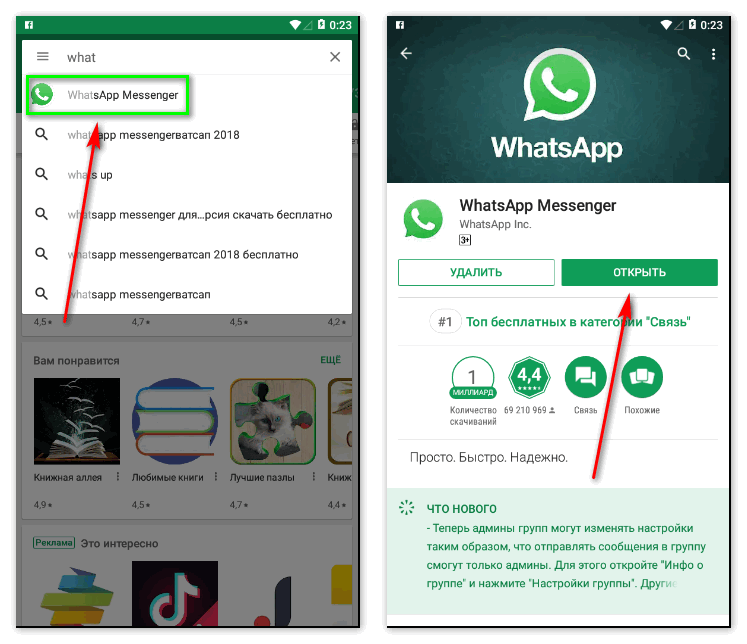
При активации своего аккаунта система должна автоматически обнаружить резервную копию. Необходимо согласиться на её загрузку.
Перенос данных с iOS на Аndroid
Это обусловлено тем, что форматы данных не совместимы и даже при сохранении на устройство прочитать и загрузить их будет сложно. Попробовать можно через электронную почту или же при помощи специальных конвертирующих программ, найти и скачать которые можно в Интернете.
Безопасность
Как правильно поступить, если ваш гаджет был утерян или украден вместе с синхронизированными аккаунтами в соцсетях? Наиболее действенный способ – это звонок оператору и подача запроса на блокирование СИМ-карты. Мошенники не смогут воспользоваться вашими данными. Подстраховаться можно, войдя в групповые чаты чтобы заблокировать ваш старый номер телефона. Не лишним будет и предупредить своих собеседников о смене номера и соответствующей причине.
Итак, смена устройства не должна стать проблемой чтобы перенести историю WhatsApp и общаться с друзьями. Нужно лишь соблюдать последовательность действий и условия совместимости операционных систем устройств.
Перенос истории WhatsApp между разными операционками
Синхронизация WhatsApp между «андроидом» и «айфоном» имеет свои нюансы, связанные с разными способами сохранения чатов и медиафайлов. Из-за этой особенности нельзя выполнить перенос средствами мессенджера. Чтобы восстановить сообщения, написанные с «Андроид»-смартфона, на «айфоне» и наоборот, следует воспользоваться утилитами для ПК. Владельцам Samsung нужен бета-выпуск мессенджера для передачи переписки с iPhone.
С iPhone на Android
Самый простой способ перенести историю чатов – это воспользоваться приложением Wondershare MobileTrans. Утилита не требует лишних манипуляций и настроек.
Чтобы передать чаты с iPhone на смартфон с Android, потребуется:
- Присоединить оба устройства к ПК штатными кабелями.
- Установить и запустить Wondershare MobileTrans.
- Проверить, правильно ли выбран смартфон, с которого переносится «Ватсап», перед тем, как сохранить данные.
- Выбрать режим передачи чатов в WhatsApp.
- Нажать кнопку запуска.
 Чтобы передать чаты с iPhone на Android, нужно приложение Wondershare MobileTrans.
Чтобы передать чаты с iPhone на Android, нужно приложение Wondershare MobileTrans.
Wondershare MobileTrans выполнит все действия автоматически. Перенос займет несколько минут. После этого можно отключить оба устройства и начать пользоваться «Ватсапом» на смартфоне с Android.
С Android на iPhone
Передача «Ватсапа» с «Андроид»-смартфона на iPhone с помощью Wondershare MobileTrans осуществляется аналогично. Необходимо только в качестве источника указать устройство под управлением «зеленого робота», нажав кнопку обмена вверху окна. «Айфон» получит данные автоматически.
Кроме того, для импорта переписки можно использовать утилиту iCareFone. Перед тем как перенести чаты WhatsApp с помощью любой из этих утилит, стоит учитывать, что они распространяются платно, а пробные версии ограничены по функциям.
Резервное копирование чатов и их восстановление вручную
Если вы еще не получили обновление с Google Диском для WhatsApp или просто хотите сделать что-то по-старому, создать резервную копию и перенести ее на новый телефон достаточно просто. Просто действуйте следующим образом:
Откройте меню «Настройки» WhatsApp, нажмите «Чаты и звонки», а затем нажмите «Резервное копирование чата».
Нажмите кнопку с тремя точками (опции). Перейти Настройки> Чаты> Резервное копирование
- Если ваш старый телефон Android и новый в основном используют внешнюю SD-карту, просто сделайте резервную копию на SD-карту, а затем извлеките ее со старого телефона и вставьте в новый. Восстановите с SD-карты данные в установленный WhatsApp на вашем новом телефоне.
- Для телефонов, которые сохраняют во внутренней памяти, подключите свой смартфон к ПК через USB-кабель и перейдите во внутреннюю память устройства в папку WhatsApp/Database. Здесь все файлы резервных копий сохраняются с датой. Они будут выглядеть примерно так: «msgstore-2019-07-29.db.crypt». Скопируйте файл с самой последней датой создания (он будет отличаться от имени созданного автоматического резервного копирования — «msgstore.db.crypt8») на ваш компьютер в доступном месте (например, на рабочем столе).
- Установите WhatsApp на новое устройство, но не запускайте приложение!
- Подключите новое устройство к ПК через USB. Поскольку вы уже загрузили WhatsApp на свой новый телефон, папка WhatsApp/Databases должна теперь существовать. Если нет, вы можете вручную создать новую папку Databases в папке WhatsApp .
Вы можете использовать приложение для просмотра папок, такое как File Commander, чтобы перемещаться во внутреннем хранилище на вашем телефоне, так же, как вы делаете на своем компьютере.
- Скопируйте файл резервной копии разговора WhatsApp в эту папку.
- Теперь запустите WhatsApp на своем новом телефоне и подтвердите номер телефона. Теперь вы должны получить уведомление о том, что была найдена резервная копия сообщений. Просто нажмите Восстановить, и все готово. Через несколько секунд все ваши сообщения должны появиться на вашем новом устройстве.
Синхронизация с Google
Чтобы синхронизироваться с Google и сохранять на диске документы из переписки, нужно:
- Авторизоваться в телефоне в своем Google-аккаунте;
- В Play Маркете обновить приложение;
- Зайти в WhatsApp, в Меню (три вертикальные точки) выбрать “Настройки”;
- Нажать на второй сверху пункт “Чаты”, в нем выбрать облачко со стрелкой вверх “Резервная копия чатов”;
- Кликнуть на “Резервное копирование на Google Диск”;
- Из четырех вариантов выбрать частоту копирования: только при нажатии “Резервное копирование”, ежедневно, еженедельно, ежемесячно;
- Выбрать аккаунт или нажать на кнопку «Добавить» и ввести логин и пароль для авторизации в нужном аккаунте.
- Нажать на кнопку «Использовать».
 При синхронизации переписка сохраняется на Гугл-диске.
При синхронизации переписка сохраняется на Гугл-диске.
Это доступно для WhatsApp Windows 10.
Настройка синхронизации с облачными хранилищами
Часто бывает необходимо сохранить данные из переписок на google-диске или, наоборот, отправить кому-то информацию, хранящуюся на диске. Для этого потребуется синхронизация ватсап с облачным хранилищем. Чтобы сделать это, потребуется авторизоваться на телефоне в своей учетной записи Google.
Важно, чтобы на смартфоне была установлена последняя версия WhatsApp. Затем нужно зайти в мессенджер и открыть настройки
Откроется меню, в котором следует выбрать вкладку «Чаты». В появившемся окне нужно выбрать пункт «Резервная копия чатов», который будет находиться в нижней части экрана. После этого пользователю будет предложено начать копирование информации на google-диск, а также потребуется выбрать регулярность операции.
Следующий шаг – авторизация в гугл аккаунте и запуск копирования. С этого момента приложение автоматически будет копировать информацию на диск после того согласно выбранному графику. По аналогичной схеме можно настроить резервное копирование c IPhone в ICloud.
Вывод
Ну вот и все! Надеюсь эта статья была вам полезна! Если да, то подписывайтесь на мой блог Youtube мне это будет очень приятно!
И что бы закончить данную статью, давайте подытожим что мы в итоге узнали из этой статьи?
В этой статье мы раскрыли такие вопросы как:
- How to transfer WhatsApp messages from Android to iPhone?
- Как сохранить и перенести чаты вотсаппа с андройда на айфон?
- как перенести архив чатов whatsapp c android на iphone
- How do I restore WhatsApp chats from Google Drive Backup on an iPhone?
- How do I transfer WhatsApp from Android to iPhone 11?
- How do I transfer my WhatsApp conversations to my iPhone?
- How do I transfer my WhatsApp conversations to my new phone?
- How do I transfer files from Google Drive to Iphone?
- How do I transfer my WhatsApp chats from Android to iPhone for free?
- Как перенести бесплатно чаты whatsapp c андройда на новый айфон?
- бесплатно перенести файлы whatsapp с картинками и видео c андройда на айфон
Вот только некоторые вопросы которые люди задают в интернете чтобы найти нужную статью.